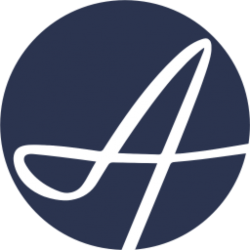来源: https://www.lapulace.com/Unblockflash.html 时间: 2020-11-25 19:28:00 人气: 2279 评论: 0
出于安全原因,macOS默认情况下会阻止Adobe Flash Player。是否仍需要使用Flash?解除封锁的方法如下。
您是否要在Mac上访问Adobe Flash内容?如果是这样,您要做的第一件事就是在macOS中取消阻止Adobe Flash Player。出于安全原因,操作系统默认情况下会阻止此播放器,并且您需要手动启用它,然后才能在浏览器中使用它。
基本上,解除对Adobe Flash Player的封锁就意味着您允许在macOS上运行的任何Web浏览器中使用该播放器。浏览器通常默认情况下会阻止Flash,但是您可以打开其中的大多数选项以允许Flash运行。
根据您使用的浏览器,可以进入设置菜单并切换选项以取消阻止Flash。
以下是在MacOS上流行的浏览器和Chrome启用Flash的方法。
在Mac上的Google Chrome浏览器中打开一个新标签。
在地址栏中输入chrome:// settings / content / flash,然后按Enter。
现在,您将进入Flash设置页面,并会看到一个读取阻止运行Flash的站点的选项(推荐)。将此切换开关转到ON位置即可取消阻止Chrome中的Flash。
现在,您应该能够在Chrome中查看Flash内容。
从Safari 14开始,Flash已被完全阻止,您无法取消阻止。如果您运行的是较早版本的浏览器,请按照以下说明进行操作。
打开Safari并单击顶部的Safari菜单,然后单击首选项。
点击顶部的网站标签。
在左侧的插件下,您会看到一个名为Adobe Flash Player的选项。勾选框此选项,并选择在从当访问其他网站右侧下拉菜单。
现已在Safari中解除对Flash的阻止。
Firefox删除了对版本69中的所有网站取消阻止Adobe Flash的选项。因此,您现在需要为要使用Flash的每个网站打开Flash。
当您访问使用Flash的网站时,会看到提示。您可以允许或禁止在该站点上使用Flash。
当Firefox在网站上检测到Flash内容时,您会在地址栏附近看到一个新图标。此图标使您可以允许或禁止站点使用Flash。
单击该图标,然后选择允许以允许当前站点运行Flash内容。
请记住,每次访问包含Flash内容的网站时,都需要单击“允许”。Firefox不会记住您的选择,即使您立即在新选项卡中打开同一站点,Firefox也会显示提示。
Adobe正在终止Flash Player的开发。到2020年底,Adobe将不再提供Flash Player下载。
如果您有喜欢的基于Flash的内容,现在可以下载并将其保存到计算机中了。这可能是您要脱机播放的某些基于Flash的游戏,某些Flash视频等。这样,即使Flash Player消失了,您也可以访问Flash内容,因为它存储在本地计算机上。
如果您遇到了需要Flash的网站,请使用上述方法之一在浏览器中启用Flash并访问基于Flash的内容。您将无法在2020年底之后执行此操作,因此请尽其所能。
确保尽快将您喜欢的Flash视频或游戏下载到计算机上,因为在Adobe使Flash Player停止后您将无法执行此操作。